⇣ Содержание

|
Опрос
|
реклама
Самое интересное в новостях
Обзор материнской платы ASUS X99-A: простота обманчива
⇡#UEFI и AI Suite 3Микропрограмма находится на 128-мегабитном чипе Winbond W25Q128FV, установленном в кроватку рядом со вторым слотом PCI Express x16. Подобное исполнение и использование распространенной микросхемы повышает ремонтопригодность платы, выступая добавочным гарантом безопасности и дополняя программное решение BIOS Flashback. Удвоенная по сравнению с LGA1150-платами емкость чипа (пока) никак не сказалась на функциональности — возможно, это задел на будущее. Перед началом знакомства с BIOS обратимся к встроенной утилите ASUS EZ Flash 2. Она позволяет обновить микропрограмму с любого подключенного накопителя, чем мы и воспользовались. Как вы можете убедиться по скриншоту, мы использовали последнюю доступную на момент тестирования версию — 1004 от 16 октября 2014 года. После обновления настройки были сброшены на значения по умолчанию. В некоторых местах для наглядности выбрано что-то иное. Одним из отличий «гражданской» серии плат от ROG-аналогов является то, что при входе в BIOS нас встречает упрощенный EZ Mode. Специально для неискушенных пользователей по нажатии F11 или непосредственно с главного экрана доступен EZ Tuning Wizard, который в режиме диалога поможет организовать RAID-массив или произведет разгон системы на основе сценария использования и типа используемого охлаждения. Если этих возможностей вам недостаточно, всегда можно переключиться в Advanced Mode, нажав клавишу F7. После этой несложной манипуляции пользователя встретит не начиненный под завязку Ai Tweaker, а более спокойный раздел Main. Расширенный режим можно выбрать для запуска по умолчанию, однако конкретный подраздел — не удастся. Перемещаясь в раздел Ai Tweaker, морально готовишься к тому, что там будут только самые-самые базовые настройки производительности, а полный спектр возможностей получат владельцы плат Republic of Gamers. Первый же взгляд на список опций показывает, что разделение линеек оказывается не столь радикальным — можно расслабиться. Обратили внимание на «затененную» строку Extreme Over-Voltage? Вспомнили, что на плате есть игольчатые выводы CPU_OV? Переставляем перемычку и вновь входим в BIOS. Теперь данная опция доступна для изменения, но не все так просто. Выбор значения Enabled требует не только физических манипуляций с платой, но и подтверждения данного решения. В результате вместо полей для ввода напряжений ядра и кеш-памяти появляются два селектора, активирующие режим максимального напряжения. В поясняющей подсказке сообщается, что данные напряжения будут максимально близкими к значению CPU Input Voltage. Это пояснение и ярко-красное цветовое выделение данных пунктов служат последним «предохранителем» — теперь вся ответственность за последствия ложится на человека. Не бросаясь в крайности, пользователь может задавать напряжения привычными методами: Override, Offset и Adaptive. Режим Fully Manual Mode упрощает работу с ними: с экрана пропадают избыточные переключатели, после чего можно осуществлять прямой ввод значений без лишних перемещений по пунктам. На приведенных выше скриншотах выбраны максимальные величины напряжений. Благодаря этим же снимкам внимательный читатель убедится в возможности независимого управления напряжениями питания каналов A/B и C/D оперативной памяти. Очень внимательный — что эти напряжения различаются приблизительно на 0,1 вольта. Полные диапазоны изменения напряжений с указанием шага приведены в таблице ниже.
Как и на прочих платах ASUS, знание нюансов работы с клавиатурой значительно упрощает процесс настройки. Клавиши «+» и «-» меняют подсвеченный пункт в сторону увеличения и уменьшения. Ввод нуля выбирает минимальное значение для текущего поля. Ввод любой заведомо большей величины приведет к выбору максимального значения. Автоматический выбор параметра/напряжения включится, если ввести любой нечисловой символ или слово. Частота памяти может быть выбрана в диапазоне 800-4000 МГц, причем при выборе величин свыше 2666 МГц произойдет автоматическое повышение соотношения BCLK/PCIe (CPU Strap). Тайминги и субтайминги занимают почти четыре экрана. Сразу после них следуют редко используемые опции, включая разрешение на запись в SPD модулей. Разделы с настройками VRM материнской платы и iVR процессора, именуемые External Digi+ Power Control и Internal CPU Power Management соответственно, позволяют гибко настроить поведение платы. Первый значительно прибавил в количестве опций из-за независимых настроек преобразователей питания для обоих каналов памяти. В нем же доступны для выбора девять уровней интенсивности работы Load Line Calibration. Из средств автоматического повышения производительности доступны активация XMP-профилей памяти (с одновременным незначительным разгоном ЦП) и два режима OC Tuner: Ratio Tuning и BCLK + Ratio Tuning. Все три опции будут рассмотрены нами в разделе «Разгон и стабильность». По соседству расположился пункт EPU Power Saving Mode, включающий энергосбережение. Напомним, что все перечисленные в этом абзаце технологии могут быть задействованы при помощи аппаратных переключателей на материнской плате. Раздел Advanced дает доступ ко множеству расширенных настроек процессора и интегрированных в плату компонентов. В частности, можно просматривать детальную информацию о ЦП, включать и отключать технологии, которые он поддерживает, управлять количеством используемых ядер и дополнительными функциями энергосбережения. Onboard Devices Configuration позволяет отключать светодиоды подсветки аудиочасти и неиспользуемые контроллеры. PCH Storage Configuration поименно и попортно отображает все подключенные накопители. Помимо этого, здесь же можно увидеть, к какому из двух встроенных контроллеров они подключены: для упрощения около каждого из портов обозначен его цвет. Раздел Monitor не имеет подкатегорий — вся информация представлена единым списком. В верхней части расположены данные о температурах, причем в списке представлены как «набортный» T_SENSOR1, так и данные с трех Ext_Sensor, которые будут доступны при подключении дополнительной платы к специальному разъему. Сразу за списком температур выведены скорости вращения вентиляторов (опять-таки с данными для вентиляторов, которые могут быть подключены к Fan Extension Hub) и несколько напряжений, дублирующих показания панели Hardware Monitor. Разделы Fan Speed Control и Q-Fan Tuning позволяют очень гибко задать поведение вентиляторов, в том числе привязывать скорости их вращения к показаниям конкретных термодатчиков. Для полноценной работы этого инструмента придется протестировать все подключенные вентиляторы. Пользы это принесет значительно больше, чем отнимет времени, поэтому рекомендуем не пренебрегать данной настройкой. В разделе Boot можно включить Fast Boot, задать время ожидания нажатия Del/F2, избавиться от необходимости в нажатии F1 при ошибке, изменить приоритет накопителей и многое другое. Tool собрал утилиты, облегчающие жизнь. EZ Flash 2, предназначенную для легкого обновления UEFI BIOS, мы похвалили в самом начале, теперь рассмотрим еще пару ее соседей. Любителям развлекаться с жидким азотом придется по вкусу подраздел GPU Post. Простым смертным он тоже может оказаться полезным: здесь есть рекомендации по слотам для установки различного количества видеоадаптеров. Тем не менее чаще других будет использоваться ASUS Overclocking Profile. Реализован он так же, как и на остальных платах: пользователю доступны восемь ячеек, которым можно давать понятные названия. Предусмотрен экспорт и импорт настроек, что позволит безбоязненно производить обновление BIOS. Раздел My Favorites позволит менять настройки еще быстрее. К сожалению баг, не дающий выбрать профиль для загрузки до входа в ASUS Overclocking Profile, сохранился: придется добавлять ссылку на раздел. В противном случае строка Load from Profile будет затенена. Пополнение списка элементов «Избранного» осуществляется через дополнительный иерархический интерфейс, содержащий все опции и подразделы BIOS в виде дерева. Конфигуратор вызывается нажатием клавиши F3 или кликом мыши. Все выбранные опции с учетом порядка добавления окажутся в основном разделе, поэтому стоит предварительно продумать удобную для себя последовательность пунктов. Раздел Quick Note, пострадавший после обновления, никак не улучшат: его содержимое все так же нельзя отобразить на скриншоте или сохранить в текстовый файл. При выборе Save and Exit или нажатии F10 будет предложен список внесенных изменений. Соответственно, можно проверить правильность настроек и согласиться или вернуться и исправить ошибку. Клавиша F1 поможет разобраться с управлением UEFI BIOS и напомнит список «горячих клавиш». Наличие удобных клавиатурных вызовов не заставило убрать привычный раздел Exit, что правильно. Ru
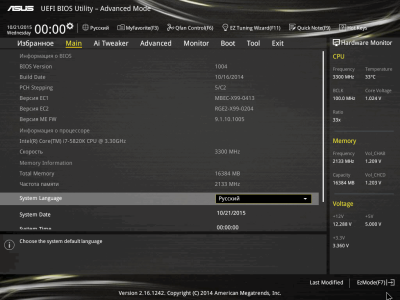
Смотреть все изображения (8)
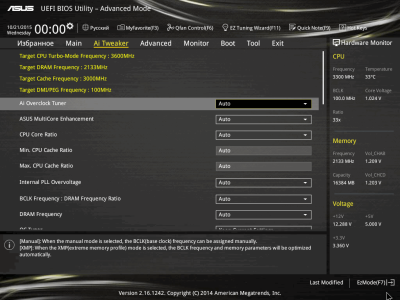
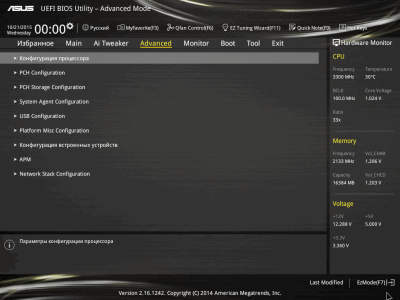
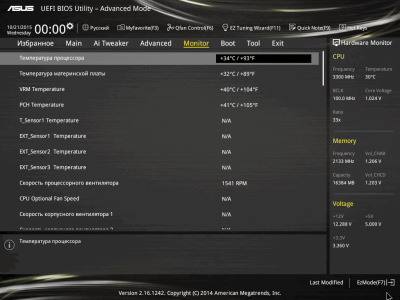
Смотреть все изображения (8) Качество перевода на русский язык вы можете оценить по приведенным выше скриншотам. Отметим, что EZ Mode по-прежнему остается без локализации. Пришло время перейти к AI Suite 3. Раздел Dual Intelligent Processors 5 предлагает два варианта увеличения производительности: быстрый (Fast Tuning) и не очень (Extreme Tuning), при выборе которого нужно будет определиться еще и с режимом (Ratio Only или BCLK First). Мы подробно рассмотрим их в разделе «Разгон и стабильность». Здесь же, расставив галочки на нужных пунктах, можно одновременно подвергнуть настройке вентиляторы и оптимизировать энергопотребление системы. Воспользовавшись тонкими настройками раздела TPU, можно получить более значительный прирост производительности. Как обычно, здесь можно делать практически все то, что доступно в UEFI BIOS. Ограничения по-прежнему наложены на изменение частоты и таймингов памяти, но в остальном можно чувствовать себя свободным. Отметим, что при выборе множителя процессора ниже стандартного (а именно так будут обстоять дела при высоких значениях BCLK), мы лишаемся возможности этот самый множитель увеличивать или уменьшать. Практически все изменения применяются при нажатии Apply и остаются активными до перезагрузки. Есть поддержка профилей настроек. CPU Strap становится исключением — при его изменении при помощи утилиты результат будет только после перезагрузки. Fan Xpert 3 может контролировать скорости вращения вентиляторов не хуже самой платы. После тестирования вентиляторов появляется возможность быстрого переключения между профилями из меню рядом с системным треем. Раздел DIGI+ позволяет мгновенно менять режим работы преобразователя питания процессора и памяти. Синхронизации изменений с BIOS не происходит. Раздел EPU служит для оптимизации энергопотребления системы. EZ Update позволяет обновить BIOS в полуавтоматическом режиме: скачанный утилитой файл можно будет залить через USB BIOS Flashback или скормить EZ Flash 2. Часть возможностей программного комплекса в этот раз осталась за кадром. Со множеством утилит для зарядки телефона и прочими улучшайзерами вы можете познакомиться в предыдущих обзорах материнских плат от ASUS — эта составляющая AI Suite 3 практически не подвержена изменениям. ⇡#Разгон и стабильностьРазгон системы можно осуществлять из UEFI BIOS и из операционной системы при помощи приложения AI Suite 3. В первую очередь материнская плата подвергнется проверке на способность держать высокую BCLK. Условия теста одинаковы для всех испытуемых: Vcore выбирается равным 1,35 В, CPU Input Voltage — 1,85 В. Частота памяти понижается, ее тайминги ослабляются. При CPU Strap, оставленном на значении по умолчанию, ASUS X99-A могла сохранять работоспособность при BCLK, равной 106,75 МГц. Это на одну десятую мегагерца меньше, чем было получено на ASRock Fatal1ty X99M Killer. Выбор следующего соотношения BCLK/PCIE (1,25) отодвинул планку до 133,4 МГц BCLK. Вполне прогнозируемый в процентном выражении результат. Теперь самое интересное. При BCLK/PCIE, равном 1,66, мы не только смогли эксплуатировать систему, но и достигли весьма впечатляющих ~175 МГц. На данный момент только платы от ASUS смогли функционировать при CPU Strap 166 МГц, так что волей-неволей начинаешь верить в чудесные свойства доработанного процессорного разъема O.C. Socket. Отметим, что при получении данных результатов мы пользовались подсказками материнской платы и устанавливали Source Clock Tuner в UEFI BIOS на рекомендуемые значения. Максимальная частота процессора, полученная на X99-A, составила 4700 МГц. Видимо, это предел нашего процессора при выбранном напряжении. Перейдем к автоматическим способам повышения производительности. Больше всего нам было интересно узнать, как поведет себя плата при активации аппаратных переключателей. Первым по порядку следовал EZ_XMP, с него и начали. В результате получили незначительный разгон центрального процессора и активацию самого быстрого (из двух доступных) профилей XMP. Материнская плата легко и непринужденно загрузилась с эффективной частотой памяти 3000 МГц. Никаких лишних действий не потребовалось, все работает «из коробки». Наличие этой же опции в UEFI BIOS и удобный лог внесенных изменений позволяет нам посмотреть, какие параметры меняются при выборе этого профиля. Несмотря на то, что первый профиль XMP нельзя включить аппаратно, мы не смогли пройти мимо него. Дело в том, что, как и ASRock Fatal1ty X99M Killer, плата грамотно сочетает изменение BCLK и множителя для достижения согласованного режима работы ОЗУ и ЦП. Также отметим, что активация этого профиля стала единственным местом, на котором материнская плата «споткнулась»: при первом запуске система зависала с неопределенным POST-кодом bd. Принудительный сброс приводил плату в чувства, а дальнейшая работа происходила без неприятных сюрпризов. Следующим этапом испытаний становится переключение тумблера TPU в положение I. Это заставляет материнскую плату повысить множитель процессора до 40, что дает результирующую частоту 4000 МГц. Незначительно увеличилась и частота памяти. Напряжение Vcore при этом составляет красивые 1,234 вольта. Передвинем трехпозиционный переключатель TPU в крайнее правое положение. После перезагрузки получаем немного более высокую частоту центрального процессора — на уровне 4125 МГц, она достигается сочетанием стандартного множителя 33 и BCLK 125 МГц при напряжении 1,249 В. Посмотрев, на что способны две микросхемы TPU, переключимся на программное решение в виде Dual Intelligent Processor 5. Как уже упоминалось ранее, теперь доступны три способа повышения производительности. Начнем с самого простого. Режим Fast Tuning полностью соответствует своему названию. Выбрали, перезагрузились, получили результат. Обратите внимание, что 4100 МГц доступны только при нагрузке на одно или два ядра. Следующим по порядку идет Extreme Tuning Ratio Only. Основным отличием от «быстрого» режима является стресс-тестирование с сопутствующим контролем стабильности и жизненно важных показателей. В ходе тестирования частота процессора достигала 4300 МГц, но была исключена логикой софта как ненадежная. Результат оказался на ступеньку выше «аппаратного» разгона силами TPU-чипа, но и напряжение немного подросло. Завершающим этапом становится Extreme Tuning BCLK First. Как можно заметить, в процессе перебора участвовали довольно-таки экзотические «некруглые» частоты, что позволяло рассчитывать на честный высокий результат. Надежды не сбылись — сбавив обороты, программа остановилась на 3683 МГц при напряжении 1,2 вольта. Кроме того, стоит учесть небольшое, но все же превышение напряжения на модулях памяти — в XMP прошиты 1,35 В, а подается то 1,356, то 1,365 В. Различие в 0,09 вольта между каналами сохраняется при любых обстоятельствах. В завершение раздела приведем испытания преобразователя питания материнской платы. Методика тестирования заключается в следующем: LinX 0.6.4 работает со всеми (в том числе виртуальными) ядрами на частоте 4200 МГц (33x127,4) при Vcore 1,225 В. Память работает при стандартных 1,2 вольта. Этот режим соответствует профилю XMP2800 и будет использован нами при тестировании производительности. Напряжение CPU Input Voltage составляет 1,7 В. Именно его, ввиду отсутствия точек для замера Vcore, мы и будем проверять. С результатами измерений можно ознакомиться в таблице ниже.
Напомним, что в столбце FullAuto все параметры устанавливались на усмотрение платы. Load-Line Calibration по умолчанию (Auto) принимает значение Level 9. Наиболее близкие значения напряжения в простое и под нагрузкой VRM показывает при LLC Level 5, что делает его самым разумным выбором. Программный мониторинг значительно занижает реальное напряжение, особенно под нагрузкой.
Независимые преобразователи питания каналов A/B и C/D незначительно завышают напряжение. Как мы могли видеть на скриншотах, между ними имеется постоянное различие. Измерение при помощи мультиметра подтвердило данный факт — дельта достигает 0,08 вольта. Перфекционисты могут скорректировать различие вручную, но и стандартное положение дел вполне нормально. Также интереса ради мы попробовали провести небольшое тестирование энергосберегающего режима: активировали Power Saving Mode и оставили ПК на полчаса без какой-либо нагрузки. Дополнительно были скорректированы профили «Экономия энергии» в ОС Windows 8 и «Энергосбережение» в AI Suite 3, чтобы компьютер не уходил в спящий режим. Полученные данные мы свели в таблицу.
К сожалению, идеального сценария с повторяемым сочетанием времени бездействия и нагрузки реализовать не удалось, а 30 минут простоя показали незначительное преимущество «неэкономного» режима. Однозначный вывод на основе этих данных сделать невозможно (различие на грани погрешности измерений), поэтому приводим их лишь в качестве типового значения энергопотребления тестовой системы. Вентилятор процессорного кулера на время измерений отключался.
⇣ Содержание
Если Вы заметили ошибку — выделите ее мышью и нажмите CTRL+ENTER.
|
|||||||||||||||||||||||||||||||||||||||||||||||||||||||||||||||||||||||||||||||||||||||||||||||||||||||||||||||||||||||||||||||||||||||||||||||||||||||||||||||||||||